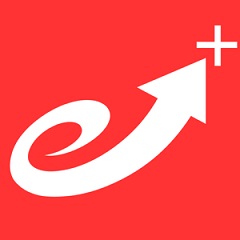原创Microsoft Excel 2020怎样正确输入身份证号码-Microsoft Excel 2020正确输入身份证号码的方法
很多用户在办公中都会使用Microsoft Excel 2020软件,那么你们知道Microsoft Excel 2020怎样正确输入身份证号码吗?下文小编就为各位带来了Microsoft Excel 2020正确输入身份证号码的方法,感兴趣的用户快来下文看看吧。
在Microsoft Excel单元格中数字超过12位的就全部显示不出来,超过12位以上就会出现字母。
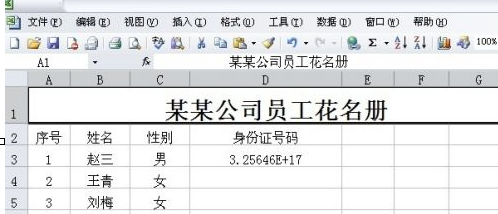
如何让超过12位以上的数字全部显示出来了?选中要输入数字的单元格。
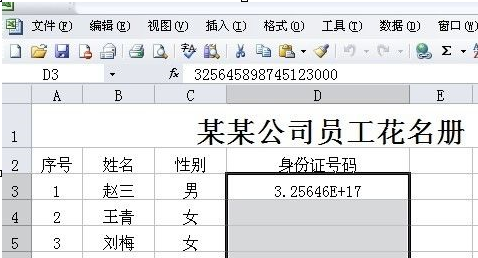
点“格式”下拉菜单中的“单元格”
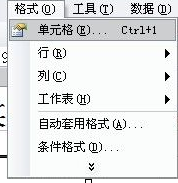
将单元格格式选为“文本”
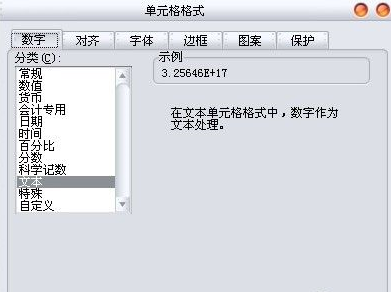
现在就可以把全部数字都显示出来了。
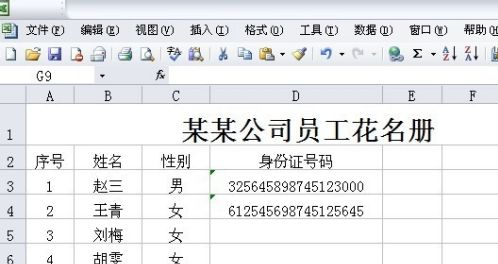
以上就是小编给大家带来的Microsoft Excel 2020正确输入身份证号码的方法,希望本文内容能帮助到大家!